添加单端隧道
此处的 单端 , 指的是您自行添加到面板的一台 VPS
单端隧道, 指的是在中转商提供的入口机与您的单端 VPS 之间建立隧道协议连接 (自备隧道出口)
后续您可以使用此单端机, (配合商家提供的入口机) 作为隧道出口去拉另一台落地机, 也可以直接将此单端机同时用作落地机
面板添加单端隧道设备
浏览至面板左侧导航菜单 设备管理 -> 单端隧道, 点击右上角加号图标, 开始添加一个单端隧道
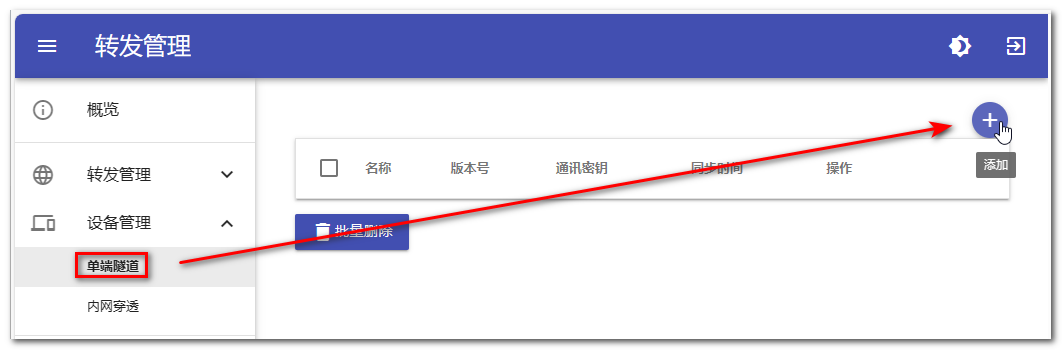
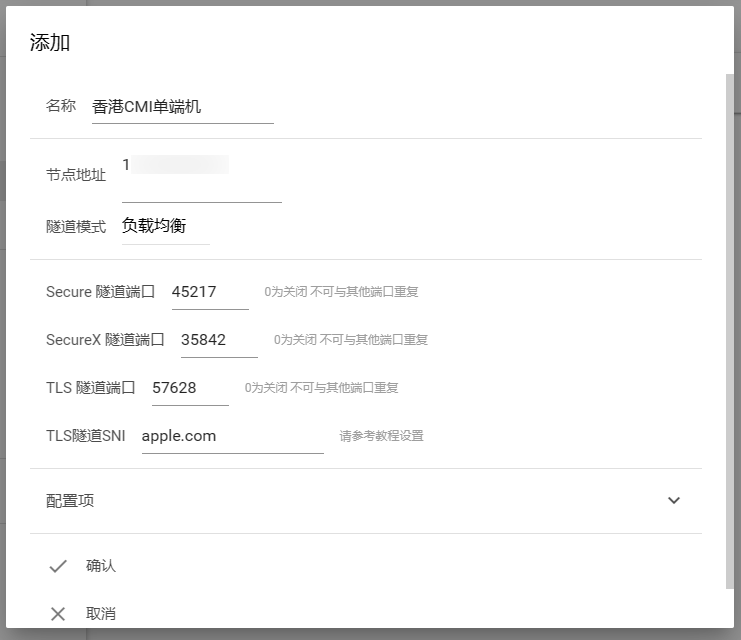
-
名称: 可填写一个方便识别的名称
-
节点地址
输入您的单端 VPS 实际 IP 地址 (也可以使用域名)
此处允许输入多个 IP/域名 (每行一个)
限制及高级用法参见下方说明
-
隧道模式
- 负载均衡: 表示流量将平均分配到上述多个 IP 对应的服务器
- 故障转移: 表示若上述 IP 有某个服务器连接中断, 系统会自动尝试连接到另一个服务正常的 IP 地址
-
Secure 隧道端口 / SecureX 隧道端口 / TLS 隧道端口
按界面提示, 可输入 1-65535 之间的任意一个数字 (0 为关闭)
建议选取 10000-50000 以内未被其他服务使用的端口号
3 个端口不能重复 (除非写 0 关闭) -
TLS 隧道 SNI / 解析规则 / 允许不安全
参见下方说明
点击 确认 后, 弹窗自动关闭, 界面会提示添加成功消息
此时, 面板上的单端隧道列表多了一行, 但 同步时间 列尚未有数据, 因为此单端数据尚未与您的实际单端 VPS 打通
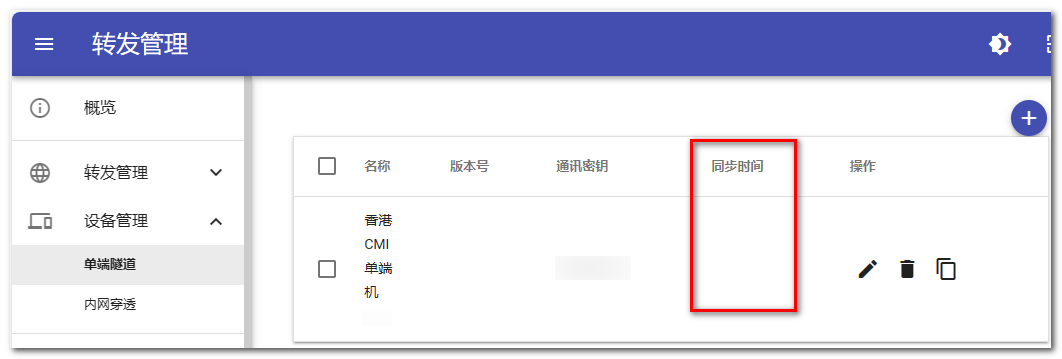
点击此列表中的 复制对接命令 按钮
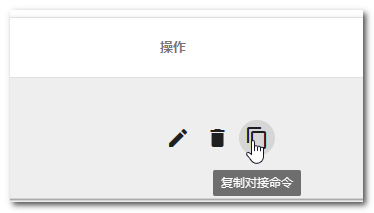
得到类似如下的命令待用
bash <(curl -sSL "https://scripts.zeroteam.top/PortForwardGo/install_securetunnel.sh") --api https://example.com/sync/tunnel_device --id 1 --secret xxxxxx单端机安装隧道服务
接下来, 请 SSH 登录您的单端 VPS (确保有 root 权限)
粘贴从以上步骤得到的对接命令, 回车即可

此时, 再次回到面板的单端列表页面, 可以看到版本号以及同步时间均有数据, 表明此单端 VPS 已成功与面板之间建立了隧道连接
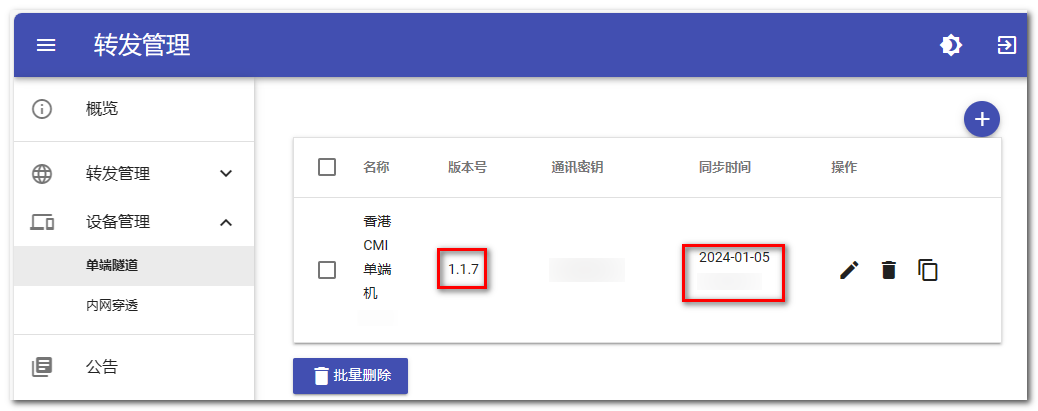
如果出现 curl: command not found 的错误
- CentOS / Alma Linux / Rocky Linux / Oracle Linux / Fedora / 其他 RHEL 系
yum update -y
yum install curl wget unzip tar gz sudo -y- Ubuntu / Debian / Armbian
apt-get update -y
apt-get install curl wget unzip tar gz sudo -y然后再重新执行命令即可
设置说明
节点地址
⚠️ 警告!!
Secure/SecureX 在 v1.2.2 之前不支持 IPv4 和 IPv6 混用的隧道隧道出口
不支持随机 IP 出的隧道入口
使用上述设置将会无法使用/断流严重
如有此类需求请使用 TLS 隧道
-
一行一个机器
-
同机器多 IP 可在同一行内使用
|分割多个 IP (分到同一个组内)v1.3.0+ 建议使用
,分割
负载均衡按机器, 同一行算同一个机器, 同机器下多个 IP 故障转移
示例
192.168.1.1|192.168.2.1
192.168.1.2|192.168.2.1|fe80::1
192.168.1.3解析
解析规则
策略列表
- 默认策略:
default - IPv4 优先:
preferred4 - IPv6 优先:
preferred6 - 仅 IPv4:
only4 - 仅 IPv6:
only6
可用规则目标 (数字越大优先级越高)
- [优先级: 1] 连接到目标:
all - [优先级: 1] 入口节点连接到此设备 (全部):
nodes - [优先级: 2] 入口节点连接到此设备 (指定):
node_<id>例: 节点 ID 为
1, 则为node_1
规则语法
策略@目标1,目标2规则每行一个, 自上而下解析
若目标重复则使用最后出现的策略
示例
- 全部规则 (连接到目标) IPv6 优先
preferred6@all- 全部规则 (连接到目标) IPv4 优先, 入口节点连接到单端设备仅使用 IPv4
preferred4@all
only4@nodes- 全部规则 (连接到目标) IPv4 优先, 入口节点
1, 2连接到单端设备仅使用 IPv4
preferred4@all
only4@node_1,node_2TLS 隧道 SNI
推荐使用 CDN / PCDN / S3 对象存储 域名
Azure
assets.msn.net- 其他使用微软 Azure 服务的常见网站域名
AWS
aws.amazon.com- 其他使用 AWS 服务的常见网站域名 (包括使用 CloudFront CDN 的网站)
Oracle
yum.oracle.com- 其他使用 Oracle 服务的常见网站域名
其他
- 哔哩哔哩 视频 CDN
upos-bvc-mirrorpu.bilivideo.com - 抖音 视频 CDN
v5-se-jx-daily-wha.douyinvod.com
允许不安全
只有入口和出口同时启用此选项才会进行不安全连接
开启后可能会增加出口被识别的风险
-
TLS 隧道
开启后会使用 QUIC (自签名证书) 进行 原生 UDP 传输